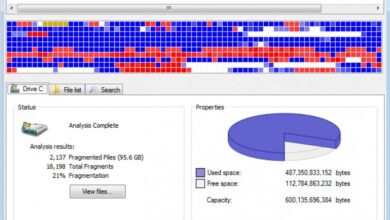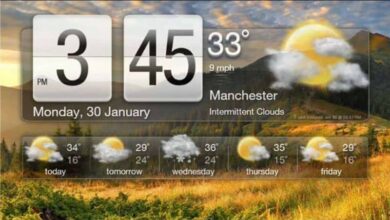Corriger le service Windows Installer n’était pas accessible dans Windows 10
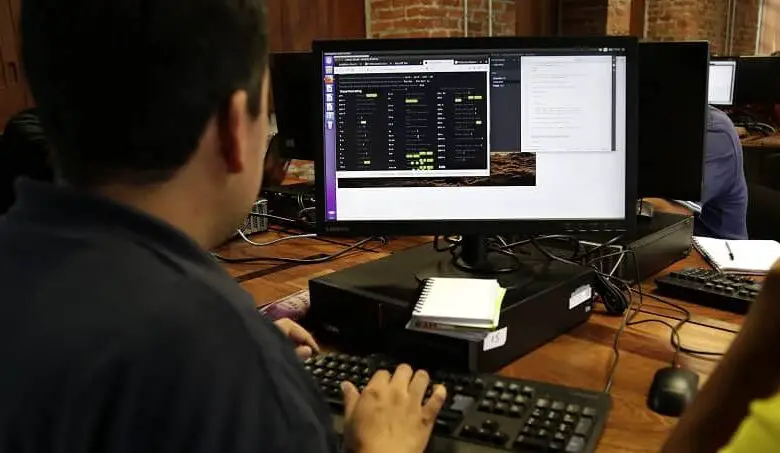
Le message «Impossible d’accéder au service Windows Installer» est courant dans le système d’exploitation Windows , mais il a une solution. Dans cet article, nous vous aiderons à le corriger, la suggestion que nous vous donnons est de lire attentivement afin de ne négliger aucun détail.
Quelle est l’erreur Impossible d’accéder au service Windows Installer?
Fondamentalement, ce message signifie qu’il peut y avoir des fichiers endommagés ou défectueux lorsque le système effectue une mise à jour, principalement lorsque vous souhaitez installer une application. Bien que cela puisse être une pierre d’achoppement pour améliorer les performances du système , nous vous montrons comment vous pouvez le résoudre avec des méthodes efficaces.
Méthodes de résolution d’erreur Impossible d’accéder au service Windows Installer
Ensuite, nous expliquerons comment résoudre le problème d’accès au service Windows Installer avec des méthodes vérifiées par les développeurs.
- Méthode 1 – Restaurez le registre du service Windows Installer.
Nous voulons nous rappeler que vous exécuterez l’application de commande sur le système, nous vous suggérons donc de l’exécuter avec soin. Puisqu’une erreur mineure peut endommager le système d’exploitation de votre ordinateur, nous vous recommandons d’ écrire correctement les commandes .
- Appuyez simultanément sur la touche Windows + R, cela ouvrira une fenêtre avec le nom Exécuter ou «Exécuter».
- Une fois dans cette fenêtre, vous écrirez le mot «regedit» dans la zone de texte et appuyez sur le bouton Entrée ou «OK».
- Lorsque vous ouvrez l’éditeur de registre , choisissez l’option «Fichier» puis «Exporter».
- Sélectionnez «Tout comme plage d’exportation», entrez le nom du fichier et cliquez sur Enregistrer.
- Lors de la création d’une sauvegarde, fermez l ‘»Éditeur du Registre».
- Ensuite, il ouvrira le Bloc-notes et créera un fichier. Reg et ajoutez-le au registre. (Cette étape doit être effectuée avec l’aide d’un programmeur pour définir les codes corrects.)
- Méthode 2 – Démarrez manuellement le service d’installation de Windows.
- Appuyez sur la touche Windows + X pour ouvrir une fenêtre contextuelle du système Windows Windows.
- Sélectionnez Invite de commandes (Admin) dans le menu déroulant qui est apparu.
- Plus tard, lorsqu’une fenêtre avec un fond noir s’ouvre, entrez cette commande> net start MSIServer <et appuyez sur «Entrée» pour exécuter l’action.

Pour vérifier que le service Windows Installer est en cours d’exécution, suivez les étapes ci-dessous pour effectuer l’ analyse du système.
- Appuyez sur les touches Windows + S et tapez «Services» , dans la liste des résultats, sélectionnez «Services».
- Lors de l’ouverture de la fenêtre «Services», recherchez le service Windows Installer «et double-cliquez sur.
- Vérifiez le «État du service» pour voir s’il est en cours d’exécution.
- Si cela n’est pas appliqué, cliquez sur le bouton Démarrer et vous avez terminé.
- Méthode 3 – Désinstallez la version précédente de l’application que vous souhaitez définir sur le système.
Si vous prévoyez d’installer une nouvelle version d’un programme ou d’une application, nous vous recommandons de supprimer ou de désinstaller la version précédente. Le non-respect de cette consigne pourrait affecter l’application de la nouvelle version et il est fort probable que «Impossible d’accéder au service Windows Installer».
Une solution de contournement facultative pour corriger l’erreur d’accès au service Windows Installer
Ensuite, nous vous montrons comment implémenter une alternative sûre, pour corriger la faille mentionnée à plusieurs reprises au cours de cet article.
Réenregistrer Windows Installer
- Appuyez simultanément sur les touches Windows + R, et lors de l’ouverture de la fenêtre appelée «Exécuter» tapez le mot «cmd» et appuyez sur «OK».
- Lorsque l’invite de commande apparaît, tapez les commandes suivantes , après avoir tapé chacune d’elles, appuyez sur «Entrée».

- «% Windir% system32 / msiexec.exe / unregister».
- «% Windir% system32 / msiexec.exe / regserver».
- «% Windir% system32 / msiexec.exe / unregister».
- «% Windir% system32 / msiexec.exe / regserver».
- Fermez la fenêtre et redémarrez votre ordinateur.
- Une fois le service Windows Installer enregistré, l’erreur s’ouvrira corrigée.
Note au lecteur: Il est recommandé de faire des copies de sauvegarde des données de votre ordinateur , en cas de perte d’informations importantes ou vitales. Si vous avez perdu des fichiers en appliquant les étapes précédentes, nous vous recommandons d’ utiliser un logiciel de récupération de données tel que Easus Data Recovery Wizard Free.
Nous espérons que cet article vous sera d’une grande utilité pour résoudre le problème de l’accès au service Windows de manière satisfaisante.